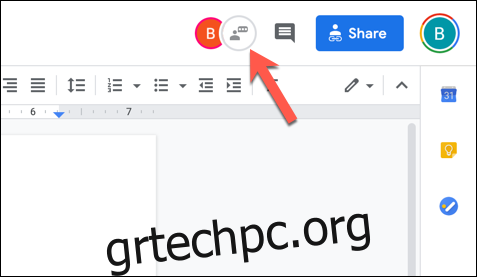Εάν εργάζεστε σε ένα έγγραφο των Εγγράφων Google με άλλους, τότε δεν χρειάζεται να βασίζεστε σε μια υπηρεσία τρίτου μέρους για την επικοινωνία. Ενώ μπορείτε να προσθέσετε σχόλια, ένας άλλος τρόπος αποστολής μηνυμάτων είναι να χρησιμοποιήσετε την ενσωματωμένη συνομιλία του προγράμματος επεξεργασίας.
Μπορείτε επίσης να χρησιμοποιήσετε αυτήν τη δυνατότητα σε άλλα προϊόντα Google, συμπεριλαμβανομένων των Φύλλων Google και των Παρουσιάσεων Google. Τα παρακάτω βήματα θα λειτουργήσουν και στις τρεις υπηρεσίες.
Όπως υποδηλώνει το όνομα, οι άλλοι χρήστες των Εγγράφων Google μπορούν να έχουν πρόσβαση στη συνομιλία επεξεργασίας μόνο εάν μπορούν να επεξεργαστούν το έγγραφο. Εάν μπορούν να δουν μόνο το έγγραφο, δεν θα έχουν πρόσβαση σε αυτό το ενσωματωμένο σύστημα συνομιλίας.
Όταν δύο ή περισσότεροι συντάκτες επεξεργάζονται ένα έγγραφο, θα μπορείτε να δείτε τα εικονίδια του προφίλ τους στην επάνω δεξιά γωνία, δίπλα στο κουμπί “Κοινή χρήση”. Στα εικονίδια προφίλ βρίσκεται το εικονίδιο “Εμφάνιση συνομιλίας”—θα χρειαστεί να το πατήσετε για να ανοίξετε τον πίνακα συνομιλίας του προγράμματος επεξεργασίας.
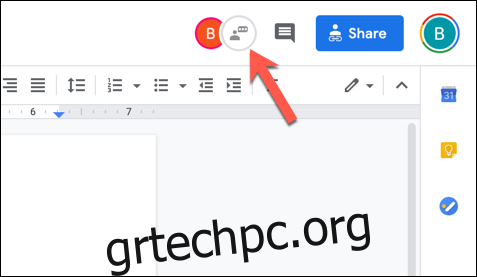
Κάνοντας κλικ στο κουμπί θα εμφανιστεί η συνομιλία του προγράμματος επεξεργασίας ως πίνακας στα δεξιά. Ο πίνακας επιτρέπει την επικοινωνία σε πραγματικό χρόνο μεταξύ των συντακτών.
Για να ξεκινήσετε τη συνομιλία, πληκτρολογήστε ένα μήνυμα στο πλαίσιο “Πληκτρολογήστε εδώ για συνομιλία” στο κάτω μέρος του πίνακα και πατήστε “Enter”.
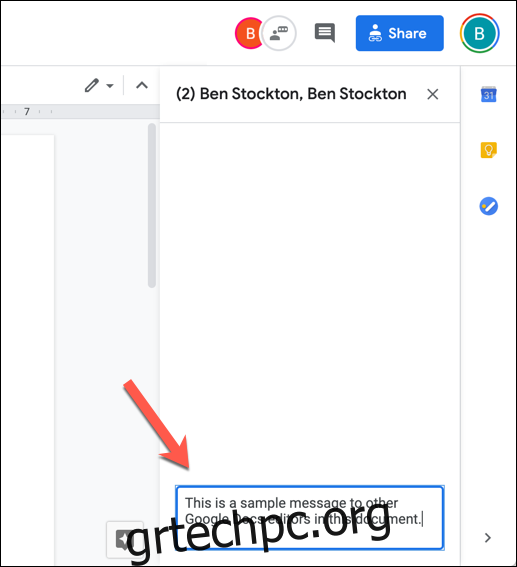
Το μήνυμα θα σταλεί σε άλλους ενεργούς συντάκτες στη συνομιλία. Εάν δεν έχουν ανοιχτό τον πίνακα συνομιλίας του προγράμματος επεξεργασίας, θα εμφανιστεί ένα αναδυόμενο παράθυρο ειδοποίησης κάτω από το εικονίδιο “Εμφάνιση συνομιλίας” στην επάνω δεξιά γωνία.
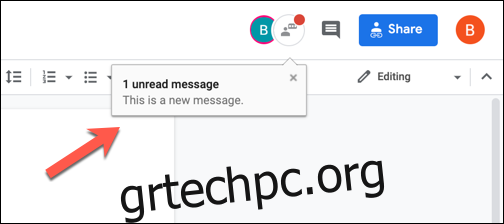
Στον πίνακα επεξεργασίας συνομιλίας, τα μηνύματα χρήστη συνδέονται με τα πλήρη ονόματα του λογαριασμού τους. Όταν ένας επεξεργαστής εγκαταλείψει τη συνομιλία ή εισέλθει ξανά σε αυτήν (κλείνοντας το έγγραφο και επιστρέφοντας για να το επεξεργαστείτε αργότερα, για παράδειγμα), θα εμφανιστεί μια ειδοποίηση στον πίνακα συνομιλίας.
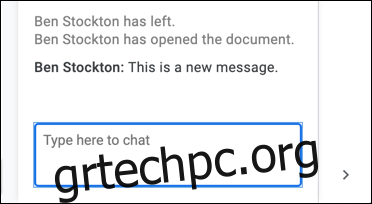
Τα μηνύματα στη συνομιλία του προγράμματος επεξεργασίας αποθηκεύονται τοπικά. Εάν αποφασίσετε να κλείσετε το έγγραφο και να επιστρέψετε σε αυτό αργότερα, η συνομιλία του προγράμματος επεξεργασίας θα είναι κενή. Μπορείτε να το αποτρέψετε διατηρώντας ανοιχτό το έγγραφο των Εγγράφων Google. Τα μηνύματα συνομιλίας θα παραμείνουν αποθηκευμένα μέχρι να κλείσετε ή να ανανεώσετε τη σελίδα.
Εάν θέλετε να σταματήσετε τη συνομιλία και να κλείσετε τον πίνακα, πατήστε το εικονίδιο “X” στην επάνω δεξιά γωνία.
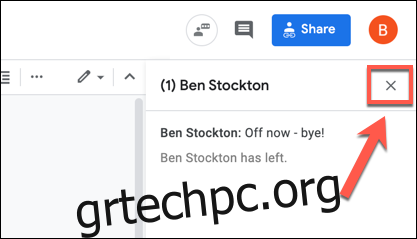
Αυτό θα κλείσει τον πίνακα, αν και θα παραμείνετε ενεργοί στη συνομιλία μέχρι να κλείσετε το έγγραφο.
Ενώ η συνομιλία του προγράμματος επεξεργασίας είναι για επικοινωνία μεταξύ συντακτών, ίσως προτιμάτε να αγνοείτε εντελώς τα μηνύματα. Εάν αποφασίσετε να αγνοήσετε οποιοδήποτε μήνυμα, μην ανησυχείτε—δεν υπάρχουν αποδείξεις ανάγνωσης που χρησιμοποιούν αυτό το σύστημα, επομένως οι άλλοι συντάκτες δεν θα γνωρίζουν πότε (ή εάν) έχετε δει ένα μήνυμα.